通过tune2fs查看磁盘的详细信息
1.查看磁盘分区
2.删除分区
3.在扩展分区下面新建分区
4.使用partprobe写入操作系统
5.使用mkfs.ext3 /dev/sda5格式化磁盘分区
6.通过tune2fs –l /dev/sda5查看磁盘的详细信息
7.mount /dev/sda5 /disk/ 挂载分区使用
8.umount /dev/sda5 卸载分区
9.修改reserved block count为10%
10.通过tune2fs –l /dev/sda5可以查看有没有acl权限
11.默认情况下mount挂载也是没有acl权限的
12.通过mount挂载查看有没有acl权限
13.赋予redhat账号写的权限
dumpe2fs /dev/sda5查看磁盘
查看磁盘分区情况
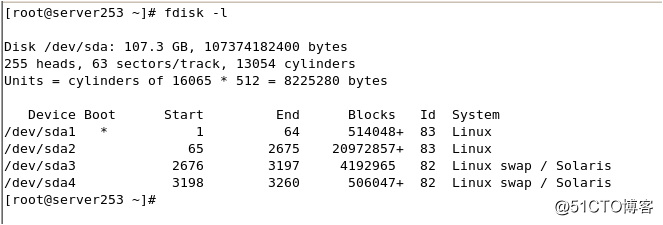
删除分区
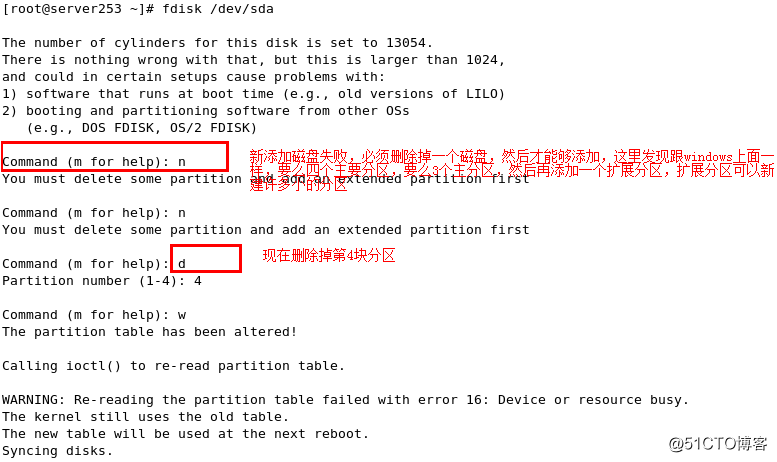
在扩展分区下,新建分区
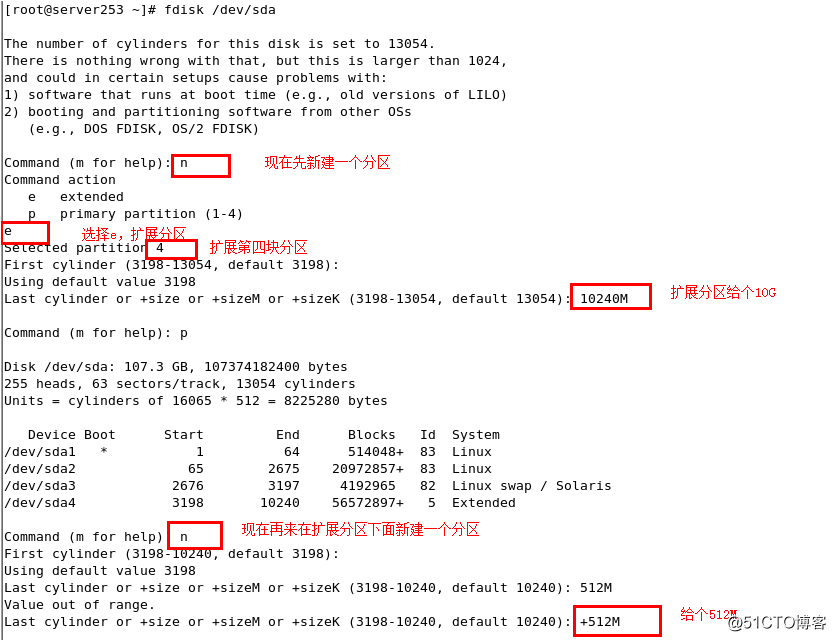
保存新建分区
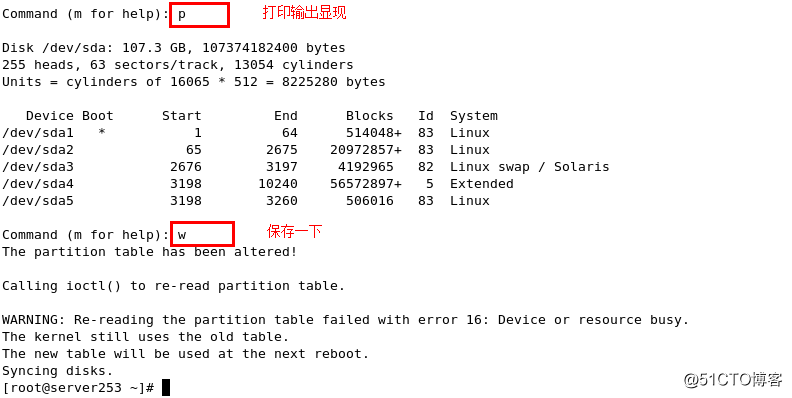
partprobe出现问题,重启系统
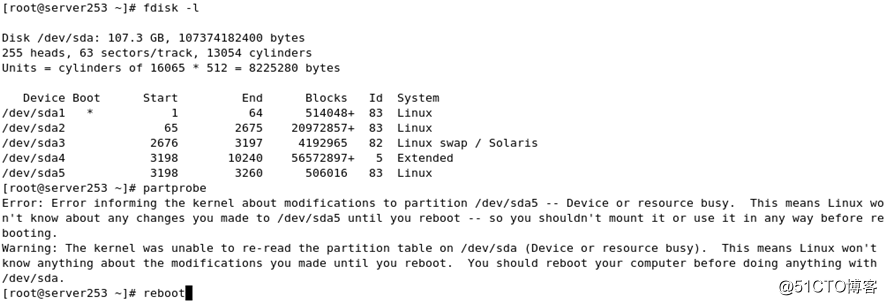
重启后partprobe就没有问题了
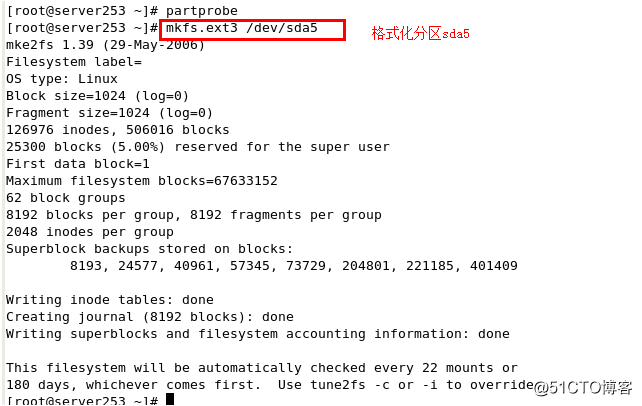
tune2fs –l /dev/sda5
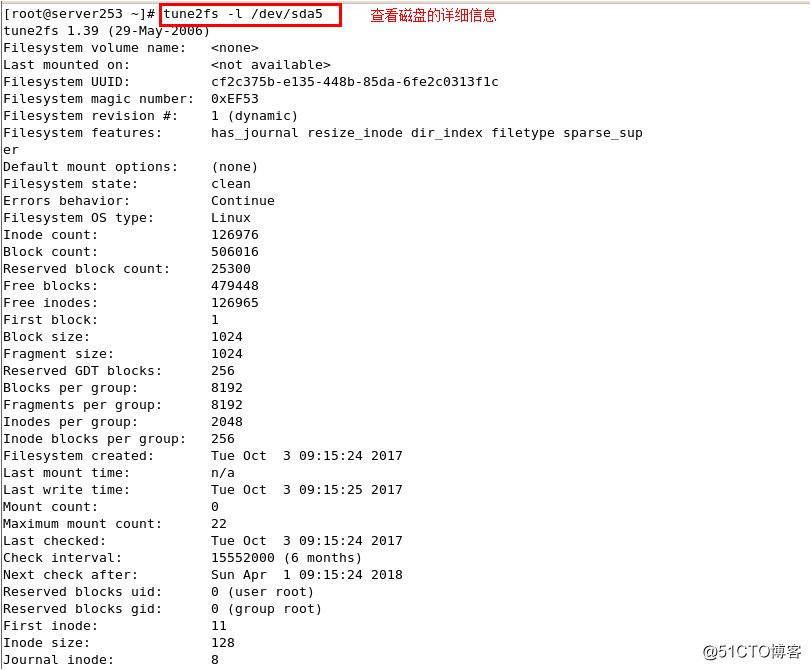
下面来演示一下挂载的次数
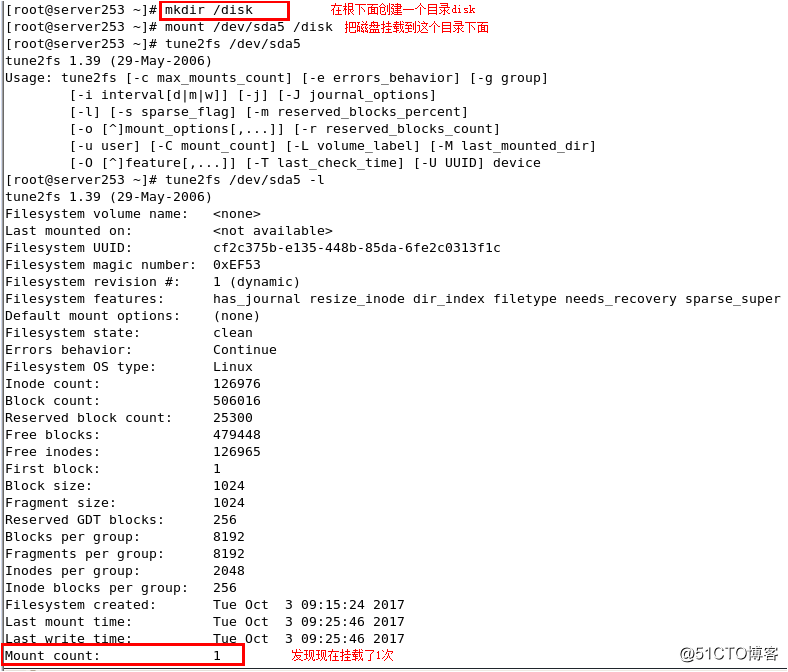
卸载挂载
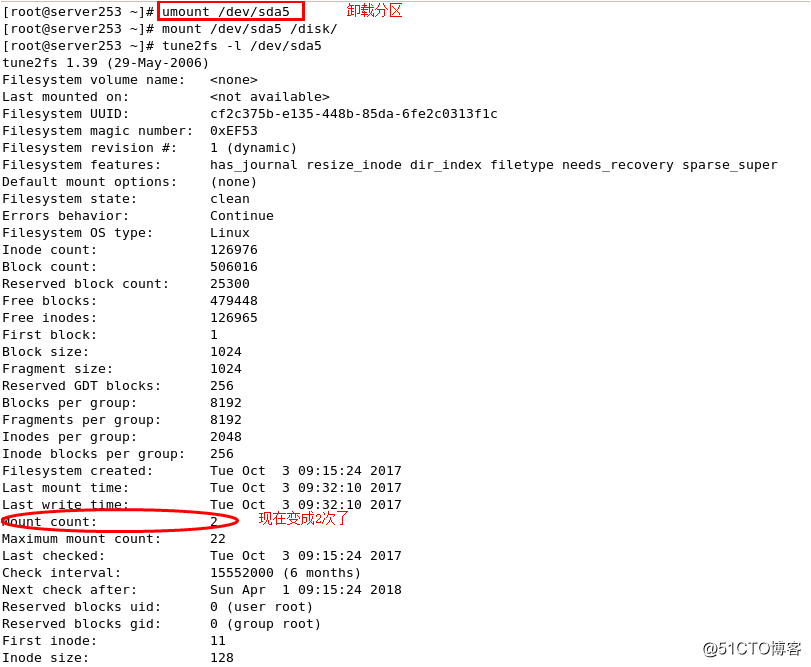
reserved block count为10%
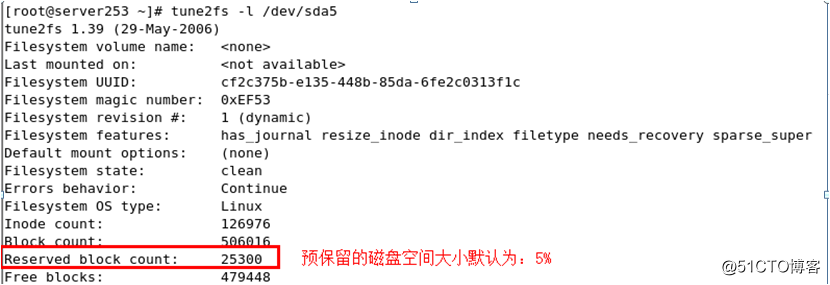
通过tune2fs –l /dev/sda5可以查看有没有acl权限
默认情况下是没有acl的选项的
通过tune2fs –o acl /dev/sda5就有此权限
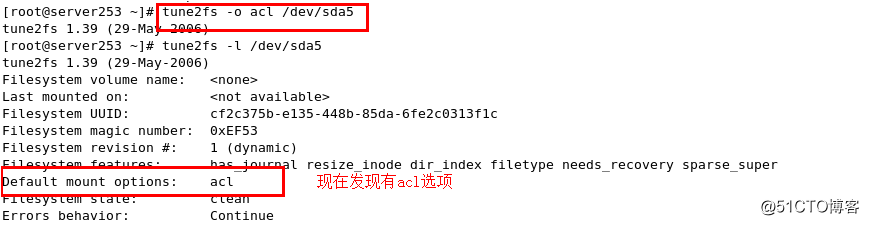
通过mount挂载查看有没有acl权限
默认情况下mount挂载也是没有acl权限的
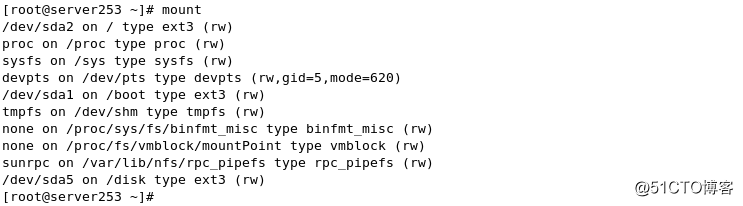
mount –o remount,acl /dev/sda5
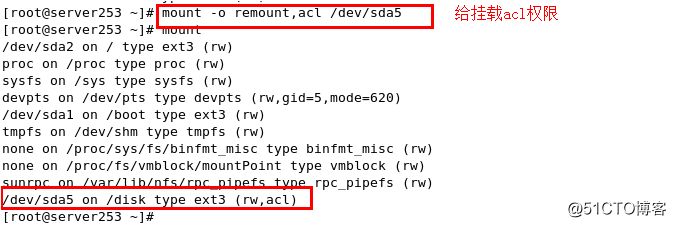
通过案例演示分析acl的作用
acl单独给某一个用户赋予一些权限
现在我想做的是创建一个redhat账号,对disk目录下面的redhat这个目录有写的权限,除了root账号外,其它任何账号对redhat目录都没有写的权限

赋予redhat账号写的权限
setfacl - m u:redhat:rwx /disk/redhat/
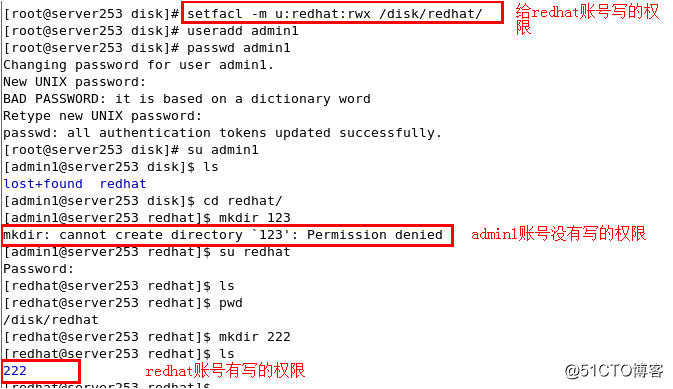
acl结论:限制某一个单独的用户对某一个单独的文件有某些权限
dumpe2fs /dev/sda5查看磁盘
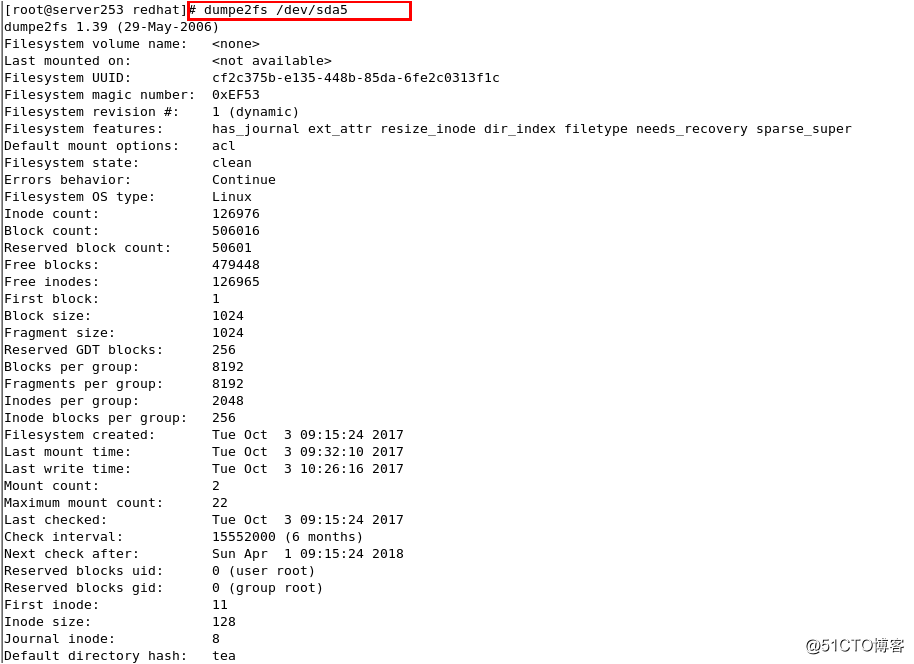
卸载方法如下
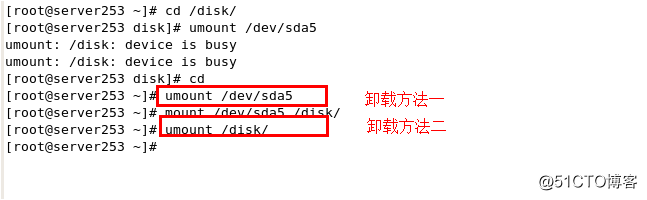
通过e2label取别名来挂载
e2label /dev/sda5 /tmp/mikky/
mount LABEL=/tmp/mikky/ /disk/
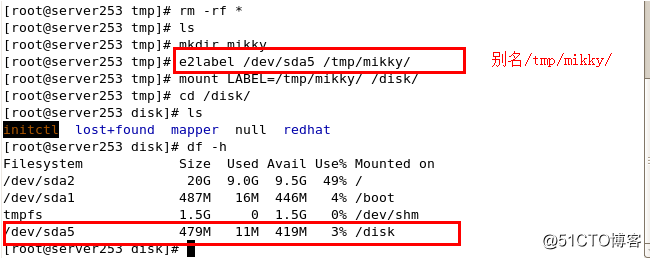
使用blkid来查看挂载分区情况
Blkid查看具体挂载分区情况

mount查看挂载了哪些分区
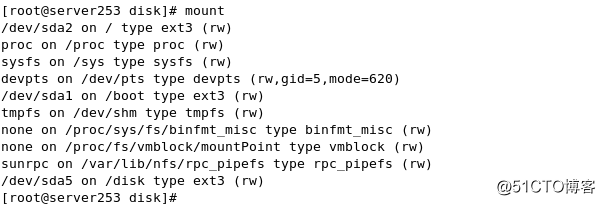
当打开多个终端后,想要卸载目录怎么办?
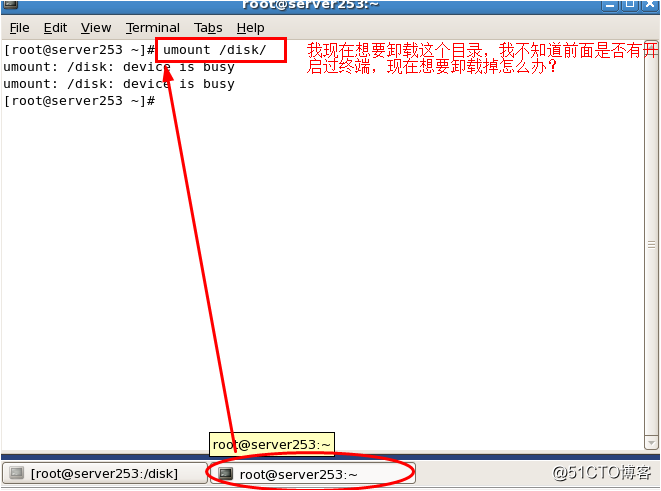
查看谁在使用挂载及如何结束掉其它用户使用
查看谁在使用
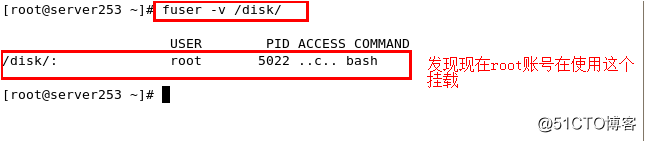
结束掉其它使用用户
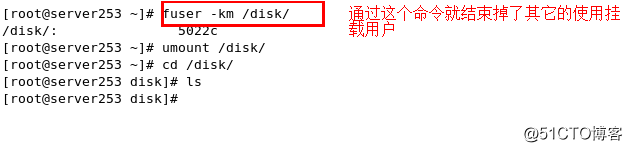
修改 优先级
vim /etc/fstab
未修改前
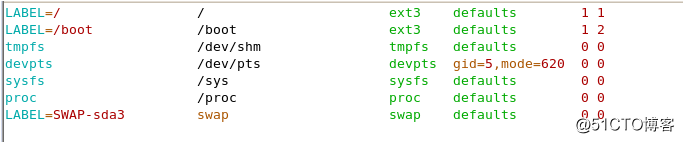
修改之后,值越大,优先级越高
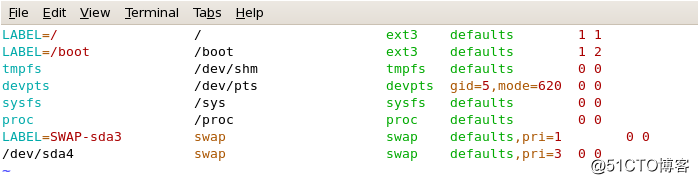
文件的添加方法
添加fstab的好处:每次启用的时候,挂载的文件会自动的启用起来
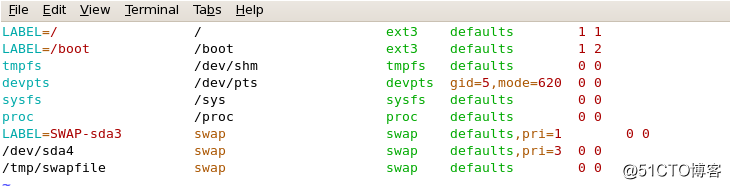
扩大虚拟内存的两种方法(swap)
方法一:添加新分区来扩大swap大小
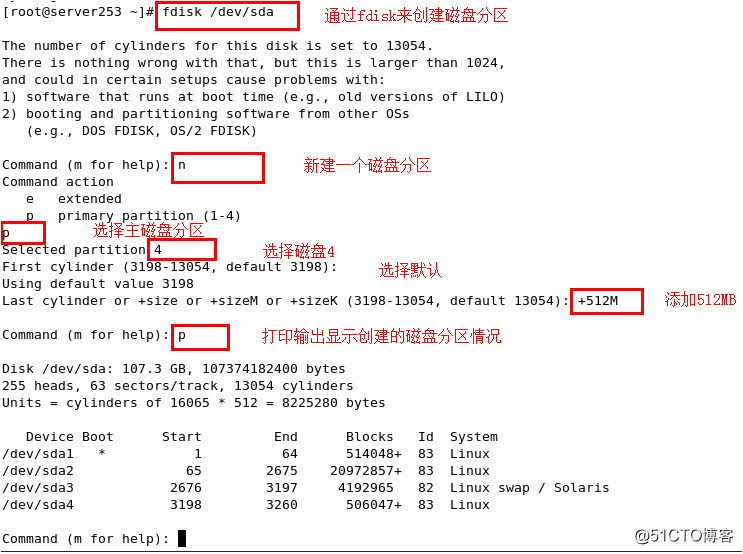
改变磁盘分区的类型
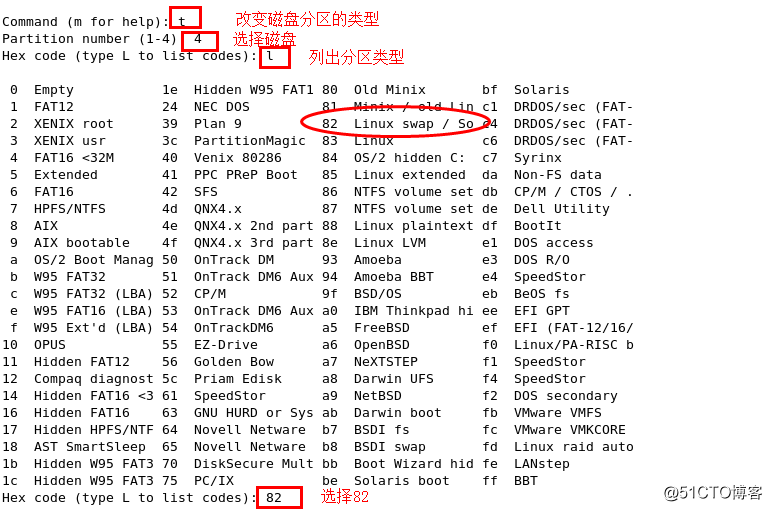
查看改变的状态
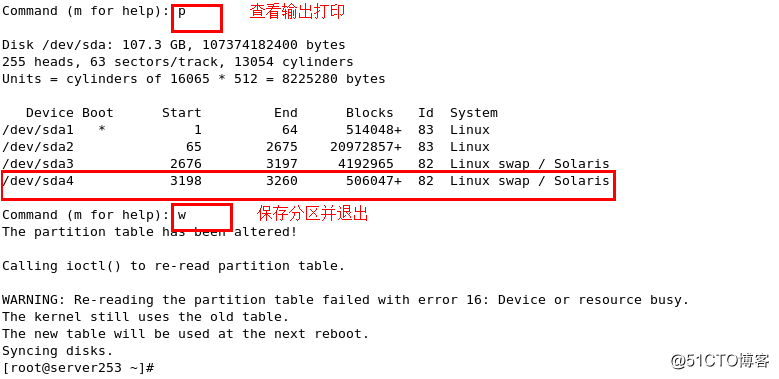
通过partprobe工具写入os
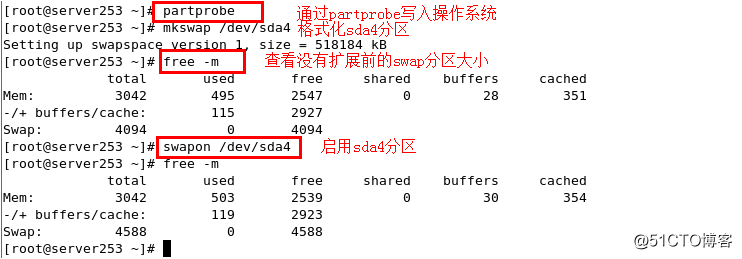
方法二:通过dd添加
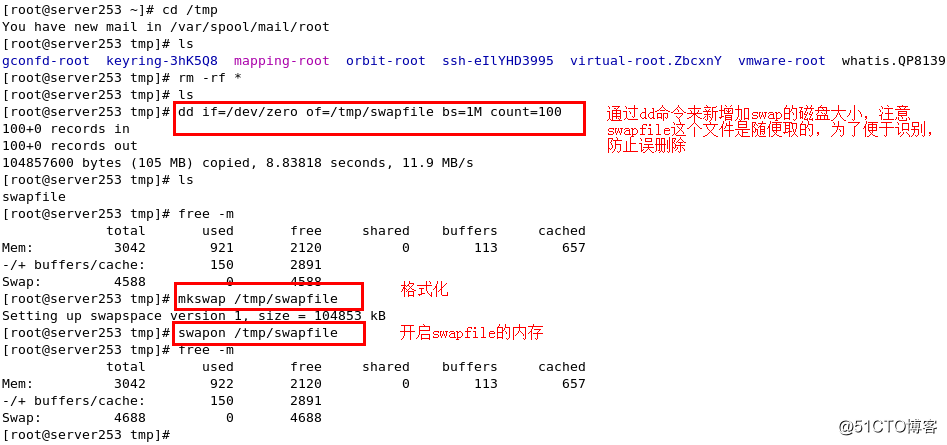
通过swapon –s查看优先级
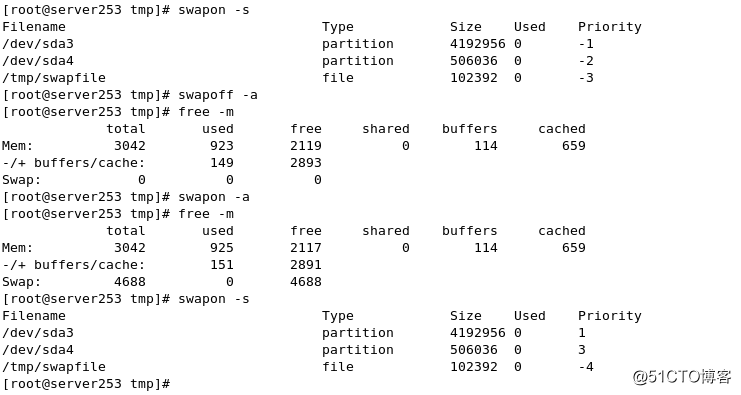





















 253
253











 被折叠的 条评论
为什么被折叠?
被折叠的 条评论
为什么被折叠?








